萬盛學電腦網 >> 圖文處理 >> Photoshop教程 >> ps入門教程 >> photoshop哪個版本最好用
photoshop哪個版本最好用

一、photoshop哪個版本最好用?
photoshop的版本非常多,但沒有說最好用和最難用,這關鍵看個人,有的人喜歡photoshop、有的人喜歡CS2、還有的喜歡CS3和4等等。如果對Photoshop已經相當熟悉,Photoshop 7.0就足夠用了,它和Photoshop CS 3是最經典的版本,如果是新手想學習Photoshop,建議直接從最新的Photoshop CS6入手,因為最新的版本操作更加簡單直接。
其實Photoshop各版本基礎工具都是一樣的,功能基本都差不多,只是各個升級版本中新增了不同的功能,換句話說就是越新的版本功能越多。新版本的可能有的功能操作起來會簡單些,不過這也不代表一定要用最新的版本,因為最新版本可能會在破解、漢化等各種問題上有問題。老版本的文件小,運行快些,只要使用順手,基本上都還是不錯的。不過新版本出來時,第一時間入手嘗試對自己是很有幫助的,可以嘗試更多的功能,但不意味著要取代自己慣用的版本。

二、photoshop版本區別
1、PHOTOSHOP 7.0 在CS之前比較經典。
2、CS1和CS2 和7.0從界面上區別不大,功能增加也不很多。
3、CS3從界面上有了突破,功能也有增加,是承上啟下的比較穩定的版本。
4、CS4一般,CS5現在看功能還可以,比CS4強,但軟件體積太大。有一些前版本方便的快捷鍵沒有了。

三、photoshop版本介紹
1、Photoshop7.0
增加功能:
◆文件浏覽器,可直觀地浏覽和檢索圖像
◆修復畫筆,可以輕松地消除圖像中的人工痕跡,如蒙塵、劃痕、瑕疵和褶皺,同時保留陰影、光照和紋理等效果
◆Web 輸出的增強功能,可輕松地對 Web 頁元素應用透明或部分透明效果,包括混合到任意 Web 背景中的無縫邊緣
◆單個增強的翻轉調板,管理 Web 頁翻轉、動畫和圖像映射更加得心應手
◆新的“選定”翻轉狀態,無需手工編碼即可創建更高級的 Web 站點導航欄
◆可自定義的工作區,可存儲調板和工具設置的排列方式,即時訪問個性化的 Photoshop 桌面
◆新的自動色彩命令,可進行可靠的色彩校正
◆新的繪畫引擎,可以模擬傳統的繪畫技巧
◆圖案生成器增效工具,只需選擇圖像的一個區域即可創建現實或抽象的圖案,如小草、巖石和沙子
◆增強的“液化”(扭曲)工具,可用於查看其他圖層、縮放、全景顯示以及還原多個操作步驟,甚至可以存儲自定網格並將它們應用於其他文件
◆提供密碼保護,可限制對 Photoshop PDF 文件的訪問,確保圖像的完整性
◆內建的拼寫檢查器,可用於查找和替換操作,以及在同一個文件中對多種語言進行拼寫檢查
◆增強的圖片包,可用於在單個頁面上打印多幅圖像,選擇不同的頁面大小,添加自定標簽,如版權公告或題注
◆更多的 Web 畫廊模板,通過張貼圖像的畫廊頁輕松地在網上展示作品,並且可以在其中包括水印和版權信息來保護圖像
◆與 Mac OS 9 完全兼容,支持 Mac OS X 和 Microsoft? Windows? XP 最新的增強功能
◆XMP 支持在應用程序文件中嵌入元數據,以便於在工作流程中重新計劃、歸檔和自動處理文件

2、Photoshop CS十大新功能
◆改進的文件浏覽器:快速預覽、標記和排序圖像;搜索和編輯元數據及關鍵字;以及從改進的文件浏覽器自動共享成批文件。
◆匹配顏色命令:通過立即匹配一幅圖像與另一幅圖像的的色彩模式,使包裝照片、時裝照片及更多照片之間達到一致外觀。
◆柱狀圖調色板:在“柱狀圖”調色板中監控對圖像所做的更改,“柱狀圖”調色板在您調整時會動態更新。
◆陰影/高光校正:使用陰影/高光校正功能快速改善圖像曝光過度或曝光不足區域的對比度,同時保持照片的整體平衡。
◆路徑文本:通過將文本置於路徑或圖形內創建醒目的印刷格式。 隨時編輯文本,甚至可在 Adobe Illustrator 軟件中編輯。
◆集成數碼相機原始文件支持:通過處理來自大多數主要數碼相機型號的完整原始數據文件,獲得更為真實、更高質量的輸出。
◆全面的 16 位支持:借助核心功能對 16 位圖像的擴展支持,執行更為精確的編輯和潤色操作,包括圖層、畫筆、文本、形狀等。
◆圖層組合:通過將同一文件內的不同圖層組合另存為“圖層組合”,更有效地為客戶創建不同設計。
◆Macromedia® Flash® (SWF) 文件導出:使用 ImageReady CS 創建 SWF 動畫,並帶有矢量藝術作品和可變文本。
◆可自定義的鍵盤快捷方式:自定義、保存並打印您的理想鍵盤快捷方式摘要,以便方便地使用最常用的功能。
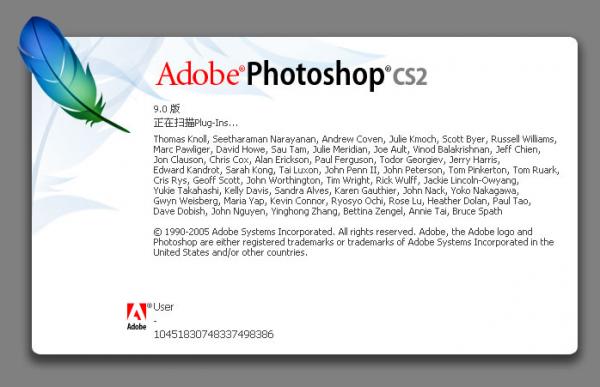
3、Photoshop CS2新功能
(1).Photoshop CS2新增的變形轉換工具
Photoshop CS2在編輯 > 變換菜單中新增了一個稱之為變形(Warp)的變換類型。使用新的變形命令你可以轉換圖層到多種預設形狀,或者使用自定義選項拖拉圖像。所有這些都工作在文檔窗口中,因此你不需要學習像液化命令那樣的新對話框。
(2).Photoshop CS2污點修復畫筆
污點修復畫筆在Photoshop Elements 3中初次現身,但現在它的增強版可以在Photoshop CS2中使用了。污點修復畫筆不同於現在的修補工具,在使用之前它不需要你選取選區或者定義源點。如你在上面截屏中所見,Photoshop CS2的污點修復工具比Photoshop Elements 3中的版本有更多的選項。你可以為修復選擇混合模式,並能在近似匹配和創建紋理兩者中選擇。你還可以選擇所有允許你使用污點修復工具的圖層在一個新圖層中進行無損編輯。
(3).Photoshop CS2 降噪濾鏡
降噪濾鏡是另一個從Photoshop Elements 3中拿來的工具。該工具有助於減少在弱光或高ISO值情況下拍攝的照片中的粒狀噪點。它還有助於移除JPEG圖像壓縮時產生的噪點。在高級模式下,用戶還可以在每個通道上執行降噪。用戶還能夠將特定的設置保存為預設值。JPEG噪點選項,單個通道降噪,保存預設都是較Photoshop Elements 3中降噪濾鏡增加的功能。
(4).Photoshop CS2智能對象
Photoshop CS2引入了一個稱之為智能對象圖層的的新型圖層。它可以基於象素內容或矢量內容組成,就像Illustrator圖像置入了Photoshop文檔中。使用智能對象,你可以對單個對象進行多重復制,並且當復制的對象其中之一被編輯時,所有的復制對象都可以隨之更新——但是你仍然可以將圖層樣式和調整圖層應用到單個的智能對象,而不影響其他復制的對象,這給方便工作提供了極大的彈性。
(5).Photoshop CS2滅點工具
Photoshop CS2中新的滅點工具可在濾鏡菜單下使用到。該工具能在你處理的圖像中自動按透視進行調整。在一些情況下,使用克隆工具要將圖中的對象移除或許會非常困難,因為克隆工具不能很好的處理透視。但是滅點工具則可以快速的完成操作。
(6).Photoshop CS2智能銳化濾鏡
Photoshop CS2帶來了稱之為智能銳化濾鏡的新的高級銳化濾鏡。相較於標准的USM銳化濾鏡,智能銳化的開發目的是用於改善邊緣細節,陰影及高光銳化。在陰影和高光區域它對銳化提供了良好的控制,你可以從三個不同類型的模糊中選擇移除——高斯模糊,運動模糊和鏡頭模糊。
(7).使用Adobe Bridge更快處理圖片
Photoshop的文件浏覽器已經被完全重新改造並命名為Adobe Bridge。Adobe Bridge是一個能夠單獨運行的完全獨立的應用程序。正如其名,它是CS套件互通的“橋梁”。
(8).Photoshop CS2紅眼工具
紅眼工具也是從Photoshop Elements 3中帶入到Photoshop CS2的工具。多數時候無需改變默認的設置,它即能對圖像各種紅眼有很好的消除作用。現在只需兩次點擊(每只眼睛點擊一次)即可從多數照片中移除紅眼。
(9).Photoshop CS2鏡頭校正工具
該工具可以校正許多普通照相機鏡頭變形失真的缺陷,例如桶狀畸變或枕形畸變,色差,暈影,透視缺陷。
(10).Photoshop CS2字體預覽
Photoshop CS2現在提供了所見即所得的字體菜單,在字體名稱旁會顯示字體的預覽。
(11).定制Photoshop CS2菜單
在這個版本中,Photoshop CS2增加了更多的定制選項,它具有除了定制鍵盤快捷鍵外其他自定義菜單的能力。
(12).Photoshop CS2動畫面板
動畫面板,以前只出現在ImageReady中,現在Photoshop CS2裡也可以用到了,因此你不再需要轉
- 上一頁:p圖是什麼意思
- 下一頁:如何把本地圖片加載為PS中新的圖案



